Isi kandungan
Untuk menambah teks dalam Procreate, mula-mula klik pada alat Tindakan (ikon sepana) di penjuru kiri sebelah atas skrin kanvas terbuka anda. Kemudian pilih 'Tambah' dan kemudian 'Tambah Teks'. Kotak teks akan muncul dan anda akan mempunyai keupayaan untuk menaip perkataan yang anda perlukan dan mengedit fon, saiz dan gayanya dengan beberapa ketikan skrin.
Saya Carolyn dan salah seorang daripada sebab saya menggunakan Procreate untuk mereka bentuk kulit buku dan poster adalah fungsi teks yang mengagumkan. Saya telah menambahkan teks pada kerja reka bentuk untuk pelanggan saya selama lebih tiga tahun dan hari ini saya akan menunjukkan kepada anda selok-belok ciri yang sangat berguna ini.
Dalam siaran ini, saya akan membimbing anda melalui cara bukan sahaja menambah teks pada kanvas anda tetapi juga beberapa teknik reka bentuk berguna yang boleh anda gunakan untuk menghidupkan reka bentuk anda dan membuat anda berasa seperti pereka grafik profesional dalam masa yang singkat.
Apa yang anda perlukan ialah apl Procreate anda dibuka pada peranti pilihan anda dan kanvas baharu untuk berlatih. Mari mulakan.
Ambilan Utama
- Anda boleh menambah teks pada mana-mana kanvas dalam Procreate.
- Lapisan digunakan setiap kali anda menambah teks dan boleh dipilih , diedit dan dipadamkan sedemikian.
- Fungsi teks amat berguna untuk mereka bentuk kulit buku, poster, jemputan, gambar rajah pelabelan atau tulisan surih tangan.
- Anda juga boleh menggunakan Tambah Teks berfungsi dengan cara yang sama yang ditunjukkan di bawah pada apl Procreate Pocket untuk iPhone.
Cara MenambahTeks dalam Procreate
Procreate memperkenalkan fungsi ini kepada apl mereka pada tahun 2019. Ini memberikan apl kelebihan kerana pengguna kini mempunyai semua yang mereka perlukan untuk membuat kerja reka bentuk siap dalam apl. Selain itu, mereka menjadikannya sangat mesra pengguna dan mudah dilakukan. Terima kasih, pasukan Procreate!
Ikuti langkah ini untuk menambah teks pada kanvas anda:
- Klik pada alat Tindakan (ikon sepana).
- Klik pada Alat Tambah (simbol tambah).
- Pilih Tambah Teks .
- A Kotak Teks akan muncul dan papan kekunci anda akan terbuka. Taipkan perkataan yang ingin anda gunakan.
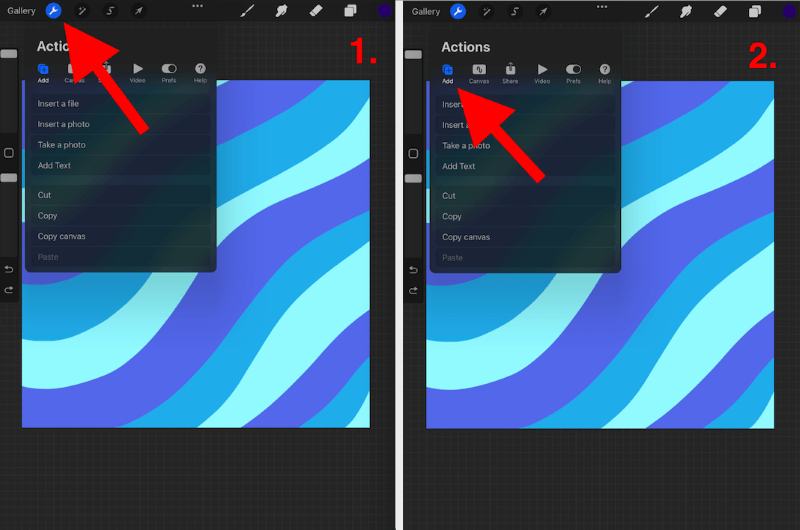

Cara Mengedit Teks dalam Procreate
Bukan sahaja anda boleh menambah teks pada kanvas anda, tetapi Procreate telah memberi pengguna beberapa pilihan untuk mencipta pelbagai gaya berbeza untuk teks anda. Berikut ialah langkah untuk mengedit teks anda dalam kanvas anda:
Langkah 1: Ketik dua kali pada teks yang baru anda tambahkan, ini akan memilih dan menyerlahkan teks anda.

Langkah 2 : Kotak alat kecil akan muncul di atas teks anda. Di sini anda mempunyai pilihan untuk:
- Kosongkan, potong, salin, tampal teks anda
- Sejajarkan teks anda
- Tukar kotak teks anda daripada mendatar kepada menegak
- Tukar warna teks anda

Langkah 3: Di penjuru kanan sebelah atas papan kekunci anda, ketik pada Aa untuk mendapatkan paparan yang lebih besar kotak alat anda, ini memberi anda pandangan yang lebih baik tentang pilihan fon anda. Di sini anda mempunyai pilihankepada:
- Tukar fon anda kepada mana-mana fon pramuat yang tersedia dalam apl
- Tukar gaya teks anda ( Italik, tebal, dll)
- Tukar reka bentuk teks anda. Ini adalah fungsi kegemaran saya kerana anda mempunyai banyak cara mudah untuk mencipta format teks yang menarik perhatian. (Saiz, kerning, kelegapan, dll)
- Tukar Atribut teks anda (Jajar, garis bawah, huruf besar, dsb)
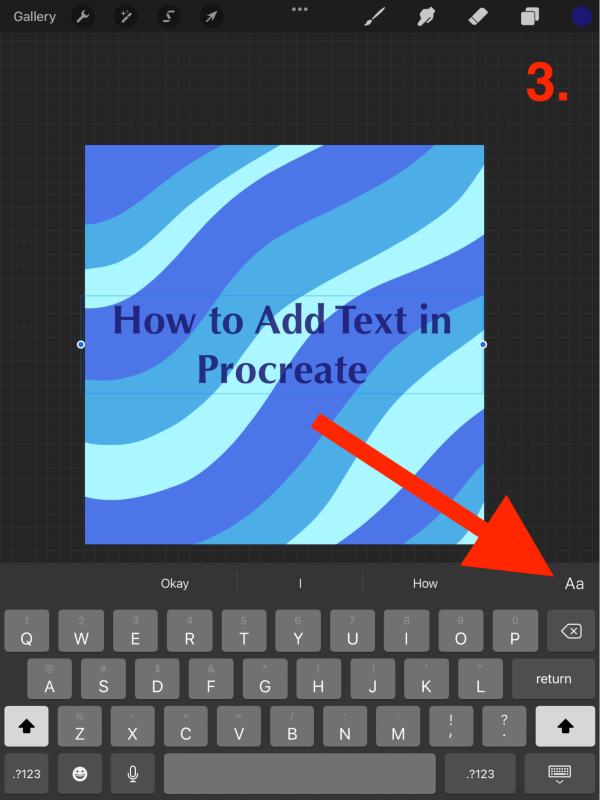
Langkah 4 : Setelah anda menambah dan mengedit teks anda, anda boleh menggunakan jari atau stylus anda untuk mengalihkan teks di sekeliling kanvas sehingga anda mencapai peletakan yang anda inginkan.

Procreate juga telah mencipta satu siri tutorial video di YouTube. Yang ini khususnya memecahkan cara menambah dan mengedit teks anda:
Soalan Lazim
Di bawah ialah beberapa soalan lazim yang berkaitan dengan menambah teks dalam Procreate. Saya akan menjawab secara ringkas setiap daripada mereka.
Bagaimana untuk Menambah Teks dalam Procreate Pocket?
Berita baik semua… Apl Procreate Pocket hampir sama dengan versi mesra iPad yang bermaksud ia menggunakan kaedah yang sama untuk menambah teks pada kanvas anda. Anda boleh mengikuti langkah yang sama yang disenaraikan di atas untuk menambah teks pada kanvas anda dalam Procreate Pocket juga.
Bagaimana Jika Fon yang Saya Inginkan Tidak Tersedia di Procreate?
Procreate menawarkan semua fon yang sama yang tersedia pada iOS. Ini bermakna anda mempunyai akses kepada hampir seratus fon yang berbeza. Anda juga mempunyai keupayaan untuk mengimport fonterus daripada muat turun peranti anda. Untuk menambah fon yang anda mahu, anda hanya perlu membuka lapisan teks anda dan di penjuru kanan sebelah atas pilih Import Fon .
Bagaimana Saya Memadamkan Teks dalam Beranak?
Anda boleh memadam mana-mana lapisan teks sama seperti anda memadam mana-mana lapisan lain. Buka tab Lapisan anda dan leret ke kiri pada lapisan teks yang anda mahu padamkan dan ketik pada ikon Padam merah.
Mengapa Adakah Procreate Edit Text Tidak Berfungsi?
Ini ialah isu biasa tetapi boleh dibetulkan dengan Procreate, terutamanya selepas mengemas kini apl. Pada peranti anda, pergi ke Tetapan dan pilih Umum . Tatal ke bawah ke Pintasan dan pastikan togol ditukar kepada hidup (hijau) . Kadangkala jika ini bertukar kepada mati, ia akan menyembunyikan tab Edit Teks dalam apl. Jangan tanya saya kenapa.
Beberapa Petua Lain
Sekarang anda tahu cara menambah teks anda dalam Procreate, apakah yang seterusnya? Anda memerlukan berjam-jam, jika tidak berhari-hari, untuk menemui semua perkara menarik yang boleh anda lakukan dengan teks dan huruf dalam apl Procreate. Tiada hari atau jam lagi untuk diluangkan? Berikut ialah beberapa cara kegemaran saya untuk mengedit teks anda:
Cara Menambah Bayang pada Teks dalam Melahirkan
Ini adalah cara yang sangat mudah untuk membuat teks anda muncul dan memberikannya sedikit kedalaman dalam anda reka bentuk. Begini caranya:
- Pastikan lapisan teks anda Dikunci Alfa. Dengan tab Lapisan anda dibuka, leret ke kiri pada lapisan teks anda danpilih Pendua . Ini akan memberi anda salinan lapisan teks anda.
- Pilih warna bayang-bayang yang anda mahu gunakan. Ini harus sama ada lebih terang atau lebih gelap daripada teks asal anda untuk mencipta ilusi bayang-bayang. Sebaik sahaja anda telah memilih warna anda, pilih lapisan teks pertama anda dan pilih pilihan Lapisan Isi . Ini akan mengisi teks anda dengan warna pilihan anda.
- Pilih alat Transform (ikon anak panah) dan pastikan ia ditetapkan kepada Seragam dalam tab bawah. Kemudian gerakkan sedikit teks anda ke kiri atau kanan sehingga anda mencapai kesan bayang-bayang yang anda inginkan.

(Tangkapan skrin diambil untuk Procreate pada iPadOS 15.5)
Cara Mengisi Kotak Teks dalam Procreate
Anda boleh mengisi teks anda dengan warna atau imej dan ianya pantas dan mudah. Begini caranya:
- Di bawah tab Tindakan , pilih Sisipkan foto . Pilih imej daripada foto anda dan ia akan muncul dalam lapisan baharu.
- Pastikan lapisan foto anda berada di atas lapisan teks. Pilih lapisan foto anda, ketik pada pilihan Clipping Mask . Ini secara automatik akan mengisi lapisan teks anda dengan imej anda.
- Untuk menggabungkan dua lapisan ini untuk mengalihkan teks anda di sekeliling imej anda, pilih Gabung Ke Bawah . Lapisan teks anda kini telah diisi dan sedia untuk dialihkan.
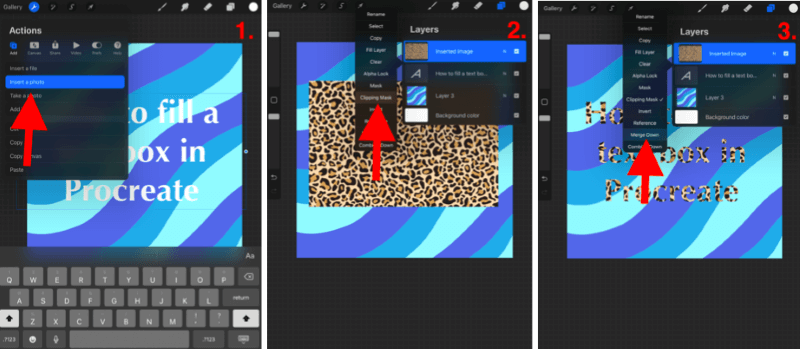
(Tangkapan skrin diambil untuk Procreate pada iPadOS 15.5)
Fikiran Akhir
Ciri Tambah Teks telah benar-benar mengubah permainanMelahirkan pengguna. Ia adalah cara yang mudah dan berkesan untuk menambah teks pada sebarang reka bentuk. Ini bermakna bukan sahaja anda boleh melukis dan mencipta karya seni yang luar biasa, tetapi anda boleh menggunakan teks untuk mengubah karya seni ini kepada reka bentuk berfungsi dengan tujuan.
Imej muka depan untuk Gelendong Instagram? Tandakan.
Jemputan perkahwinan? Tandakan.
Kulit buku? Tandakan.
Mahu mencipta teka silang kata anda sendiri? Tandai.
Pilihannya tidak berkesudahan jadi jika anda belum meneroka ciri ini, saya amat mengesyorkan anda meluangkan masa beberapa jam untuk meneliti kemungkinan yang tidak berkesudahan. Saya jamin ia akan mengejutkan anda untuk melihat perkara yang sebenarnya boleh dilakukan oleh pengguna dengan ciri ini.
Perlu diingat bahawa jika ada sesuatu yang anda tidak dapat mengetahui cara melakukannya, akan ada tutorial dalam talian untuk membantu awak. Oleh itu, jangan berkecil hati jika anda tidak mengambilnya secara automatik. Sentiasa banyak lagi yang perlu dipelajari.
Adakah anda mempunyai teknik kegemaran untuk mencipta huruf pada Procreate? Sila tinggalkan ulasan anda di bawah dan lepaskan sebarang petua atau petua anda sendiri yang mungkin anda miliki supaya kita semua boleh belajar daripada satu sama lain.

